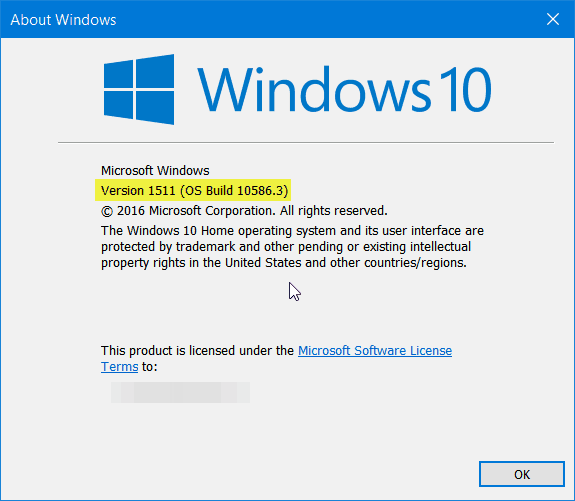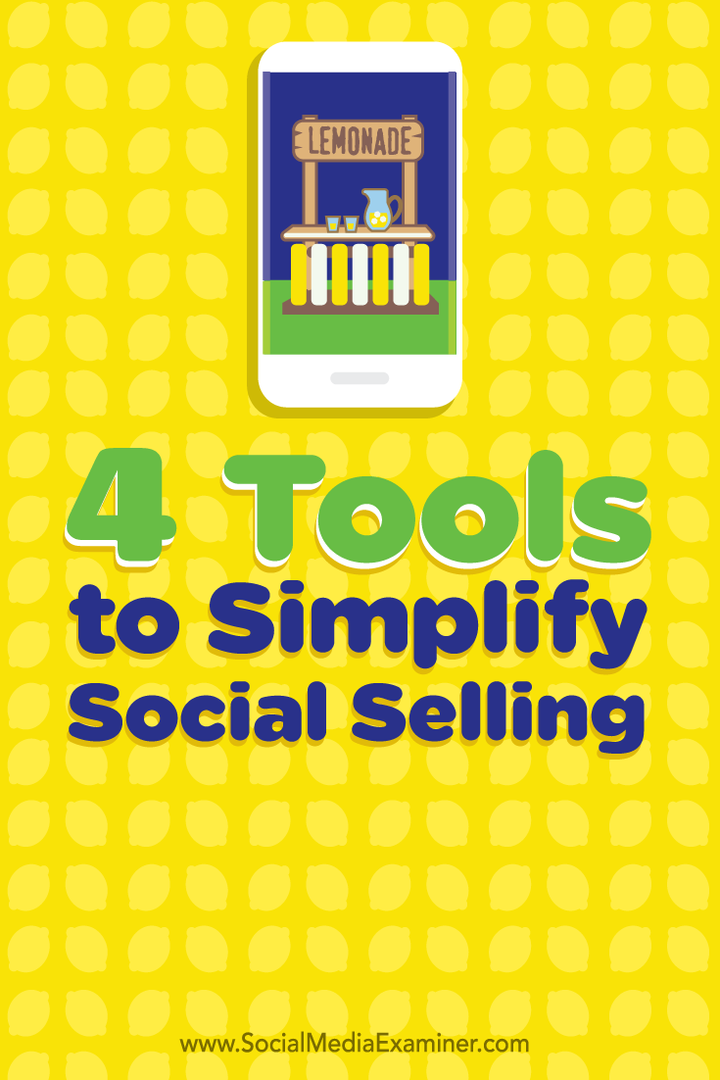Не получавате актуализацията на Windows 10 ноември? Инсталирайте го ръчно (Актуализирано)
Microsoft Windows 10 / / March 17, 2020
Microsoft въведе последната актуализация за Windows 10 тази седмица, но някои потребители все още не я получават. Няма проблем. Ето как можете да го инсталирате сами.
Тази седмица Microsoft пусна най-новата основна актуализация за Windows 10, наречена Актуализация на есента или версия 1511. За съжаление, някои потребители се оплакват, че не го виждат чрез Windows Update. Ако това се случва с вас, ето как да надстроите компютъра си ръчно с помощта на Media Creation Tool (MCT).
Актуализация на 24.11.2015 г.: Добре, Microsoft отново добави ноемврийската актуализация обратно към MCT. Тези инструкции ще работят както е описано по-долу. За повече информация прочетете официалното изявление на Microsoft относно проблема: Актуализация на Windows 10 ноември възстановена на MCT и актуализация на Windows.
Актуализация на 22.11.2015 г.: Microsoft изтегли ноемврийската актуализация от MCT. Компанията направи това спокойно в събота, така че за момента поне няма да можете да актуализирате до Версия 1511 Build 10586 с помощта на този метод. За повече информация прочетете нашата статия:
Защо не получавам актуализацията на Windows 10 ноември?
Първото нещо, което трябва да отбележа е, че не всеки ще вижда тази актуализация едновременно с Гейб Аул публикува в Twitter. Така че, ако имате търпение, актуализацията трябва да пристигне през Windows Update на следващия ден или два.
Microsoft е предоставила няколко сценария за това, защо може би все още не виждате актуализацията Страница с актуализирани въпроси за ноември за актуализация показано на снимката по-долу.
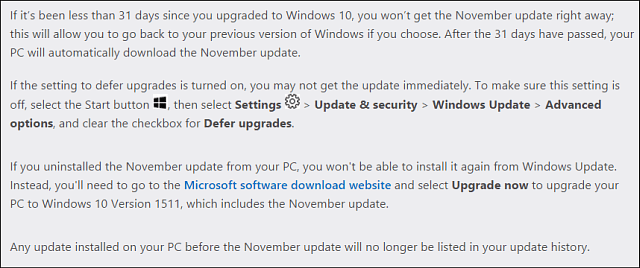
Каквато и да е причината е, че не виждате актуализацията за ноември, може да не искате да чакате. Ако това е така, без притеснения, лесно можете да надстроите ръчно.
Забележка: Както винаги, преди да преминете с този тип основни надстройки на системата, не забравяйте да вземете разумни предпазни мерки и да архивирате вашите файлове и създайте резервно копие на системата. Освен това, това НЯМА да извърши чиста инсталация и да изтрие вашите приложения или данни. Просто ще ви актуализира до новата актуализация за ноември.
Инсталирайте ръчно актуализацията на Windows 10 ноември
Изтеглете инструмента за създаване на медия от Microsoft - просто превъртете страницата малко надолу, за да я изтеглите.
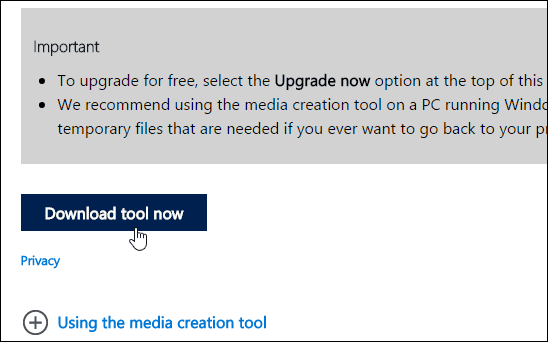
След това стартирайте току-що изтегления файл MediaCreationTool.exe.
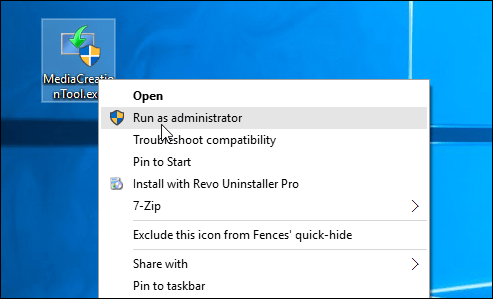
Когато се появи съветникът, избраният по подразбиране ще бъде Upgrade this PC now (което е точно това, което искате да направите) и изберете Next. Не избирайте втората опция за създаване на медии за правим чиста инсталация.
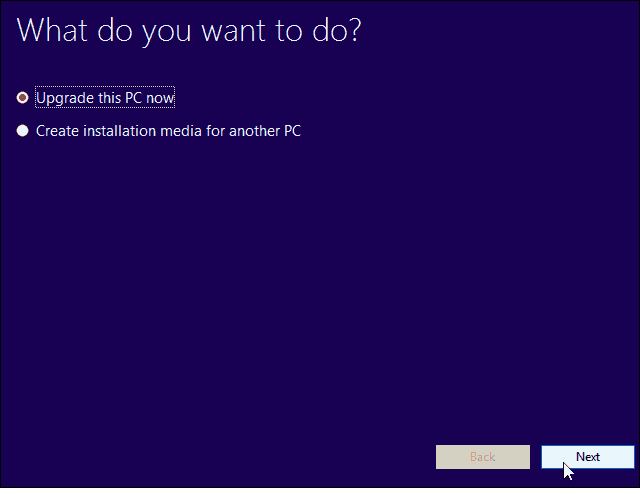
Продължете следвайки съветника и приемете лицензионните условия. Изчакайте, докато инструментът проверява сървърите на Microsoft за най-новата версия на Windows 10 - която е актуализацията за ноември и изтегля битовете. Времето, необходимо за изтегляне и инсталиране на актуализацията, ще ви отнеме доста време, така че вземете кафе или бира, докато чакате.
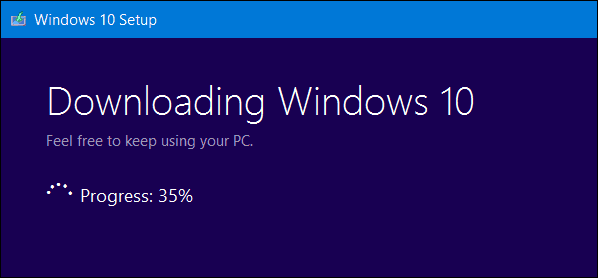
Вашата система ще се рестартира и ще премине през процеса на надстройка. Когато всичко е готово, стартирайте диалоговия прозорец Изпълнение от скрито меню за бърз достъп и Тип: winver и натиснете Enter.
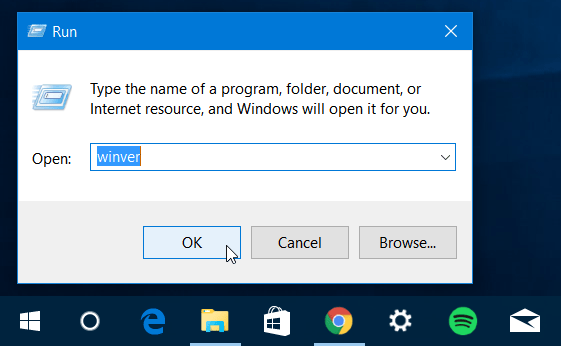
Ето! Вече имате актуализацията за ноември - Windows 10 Версия 1511 Build 10586.3.